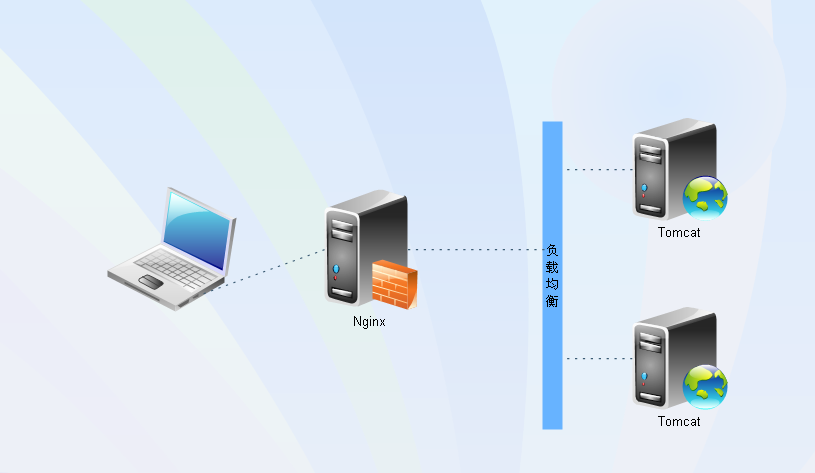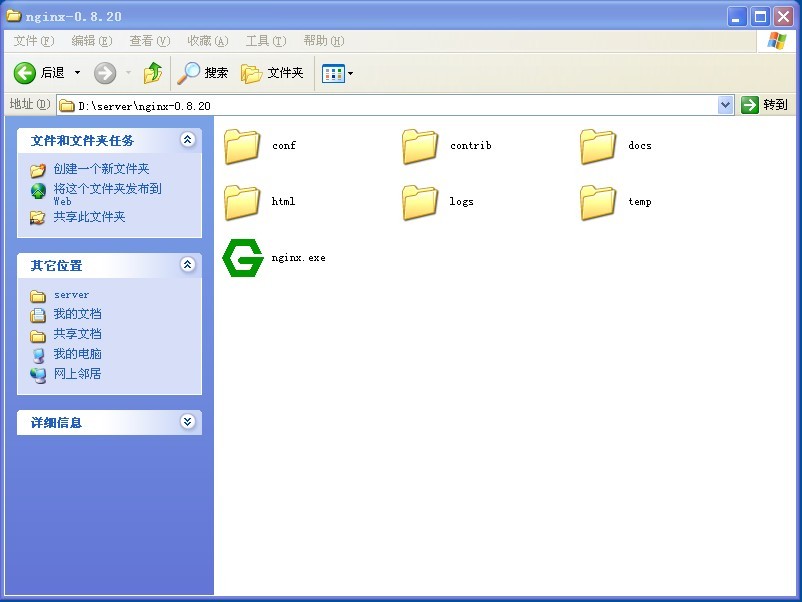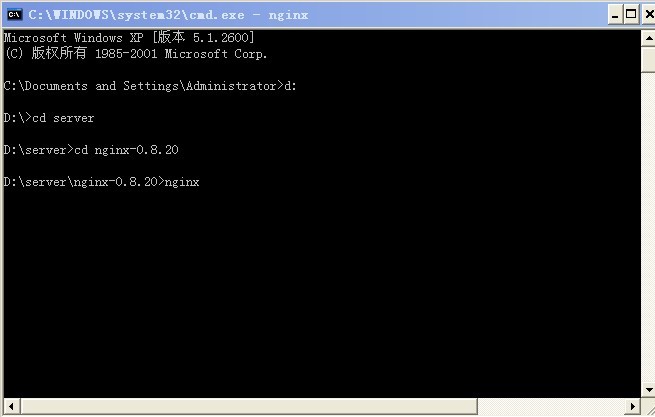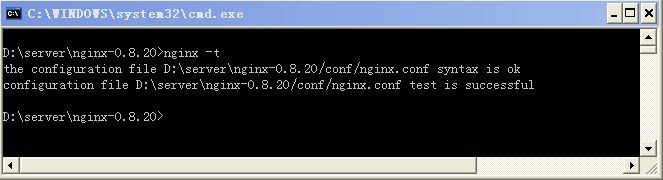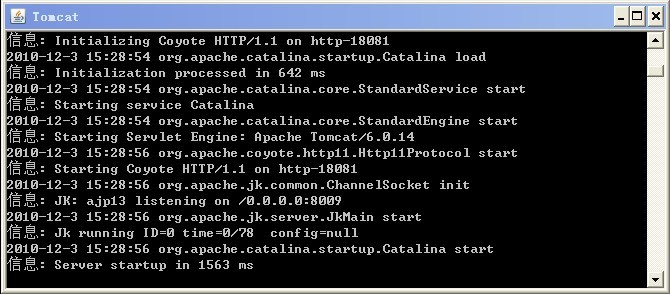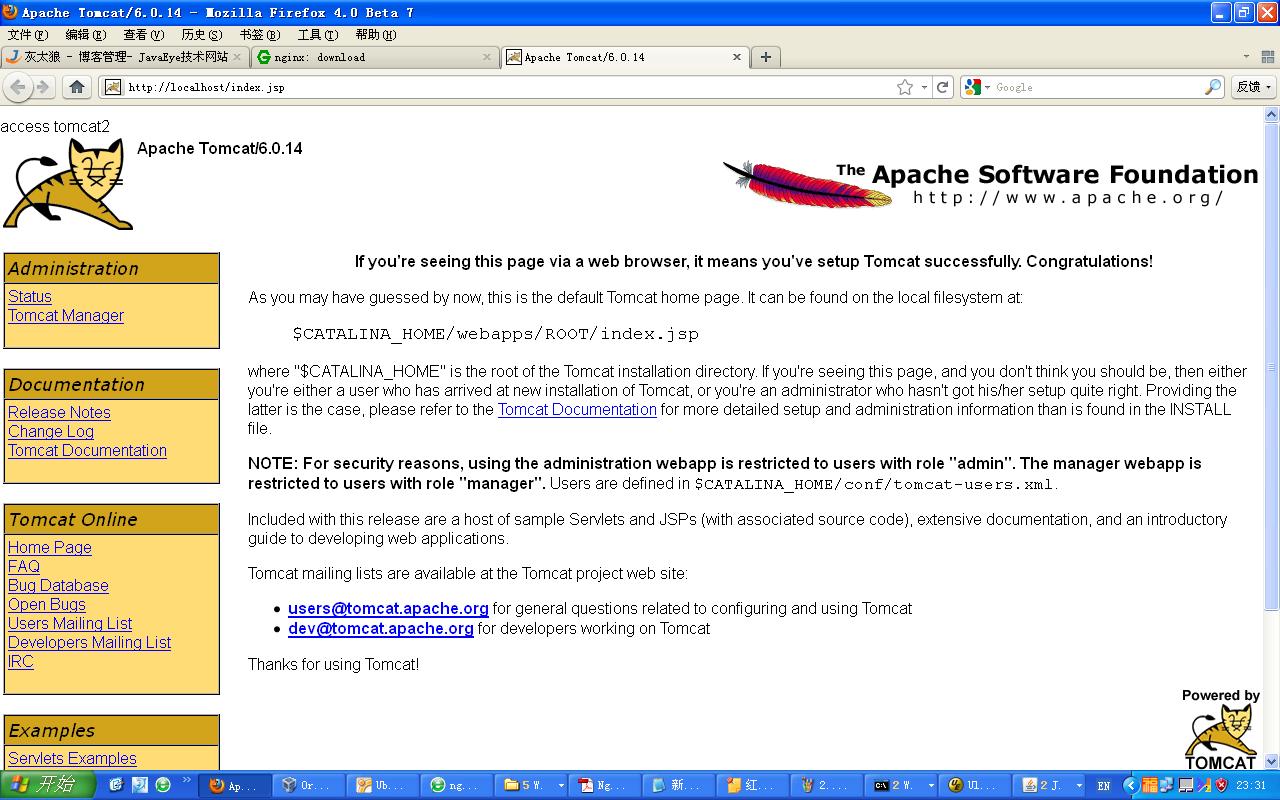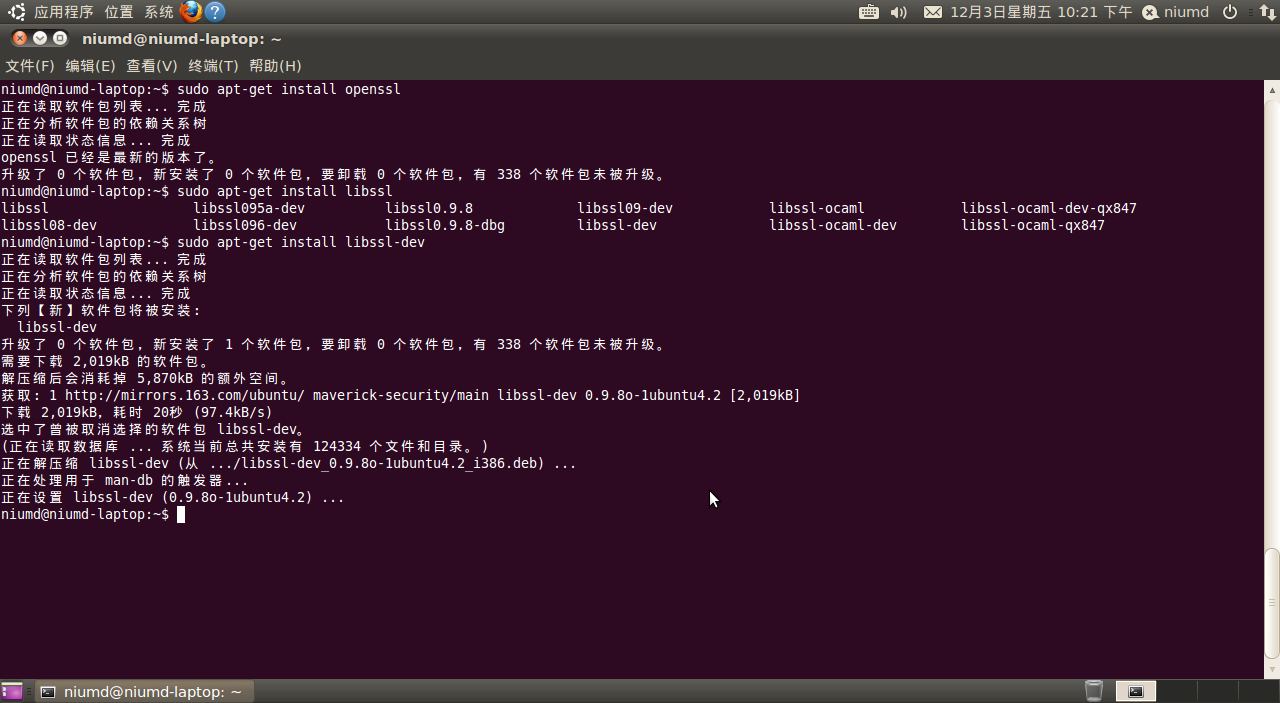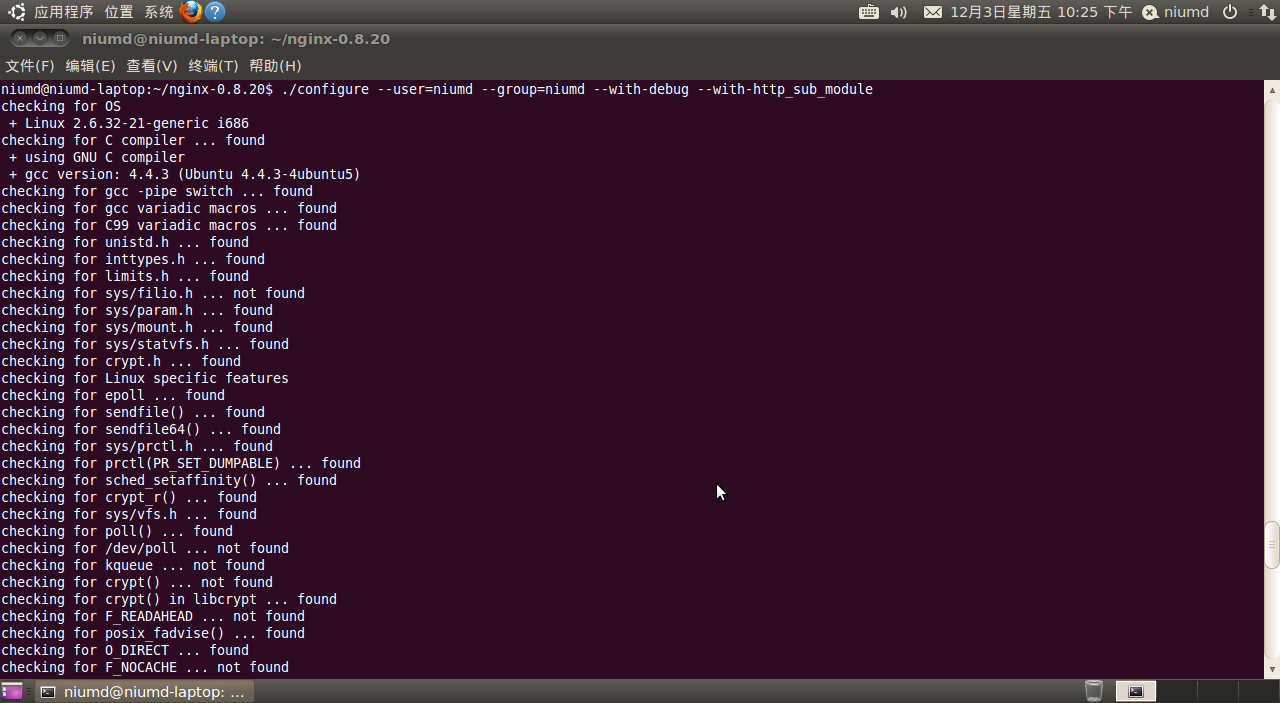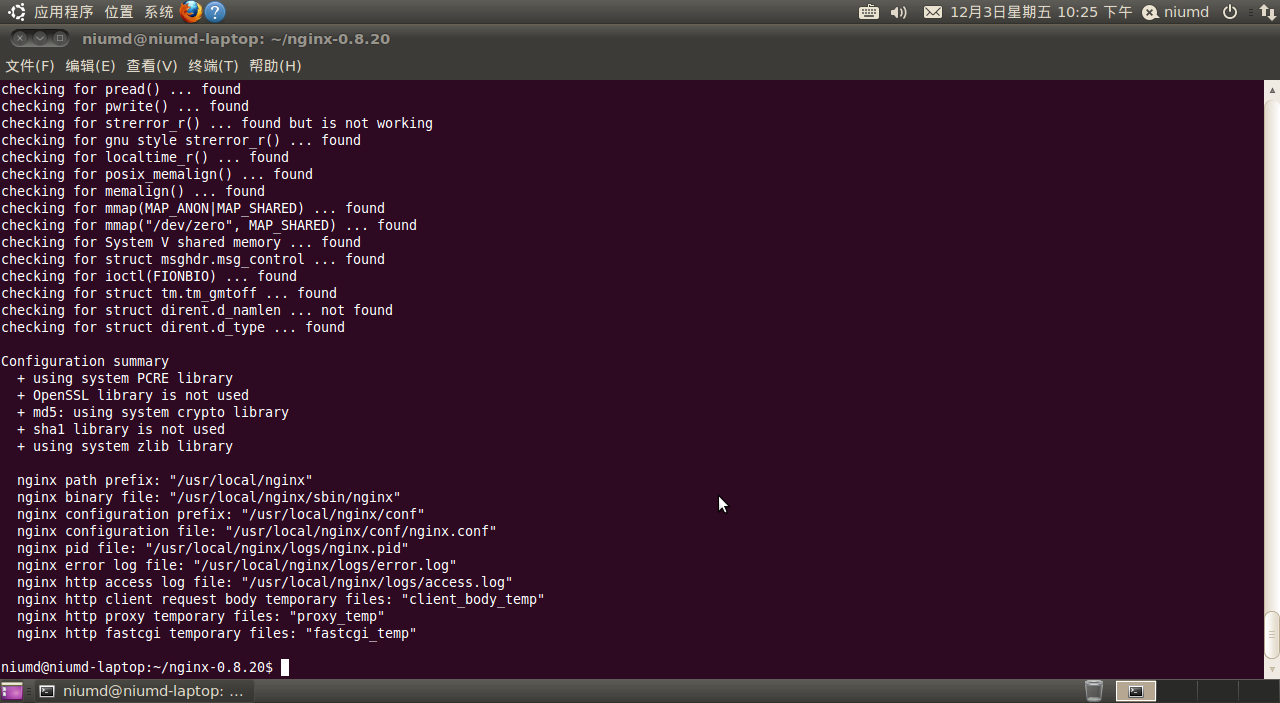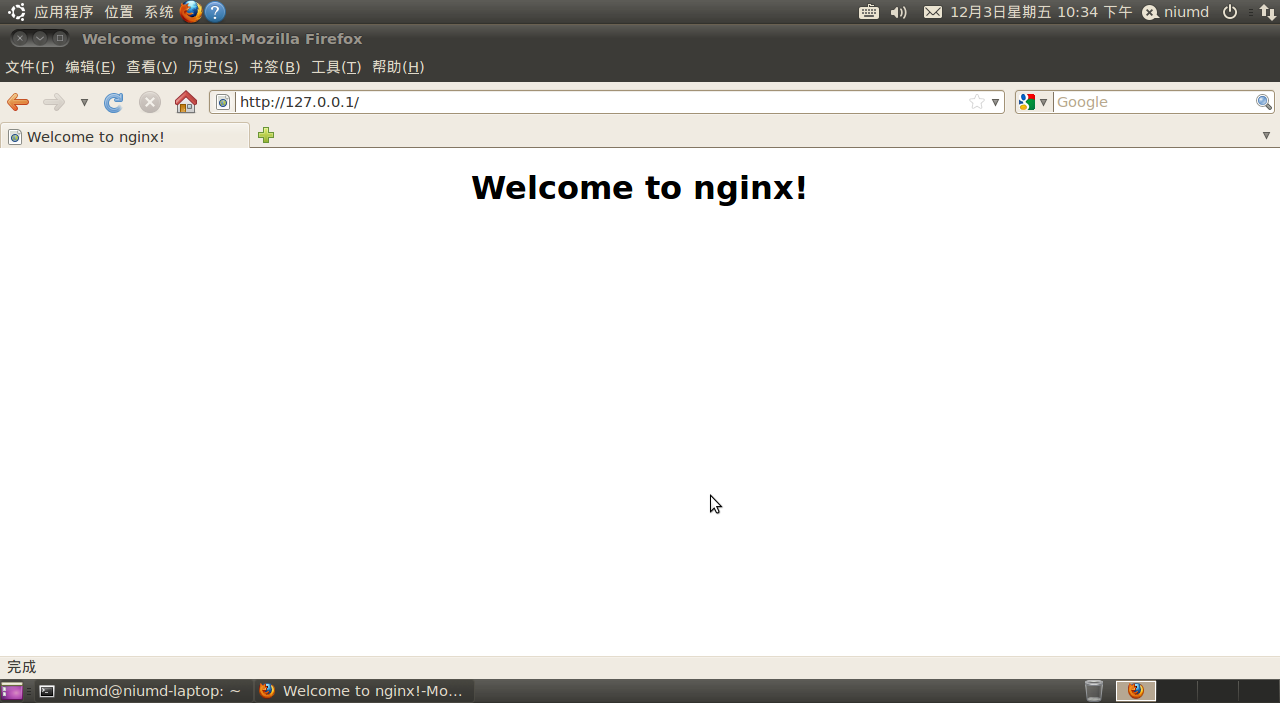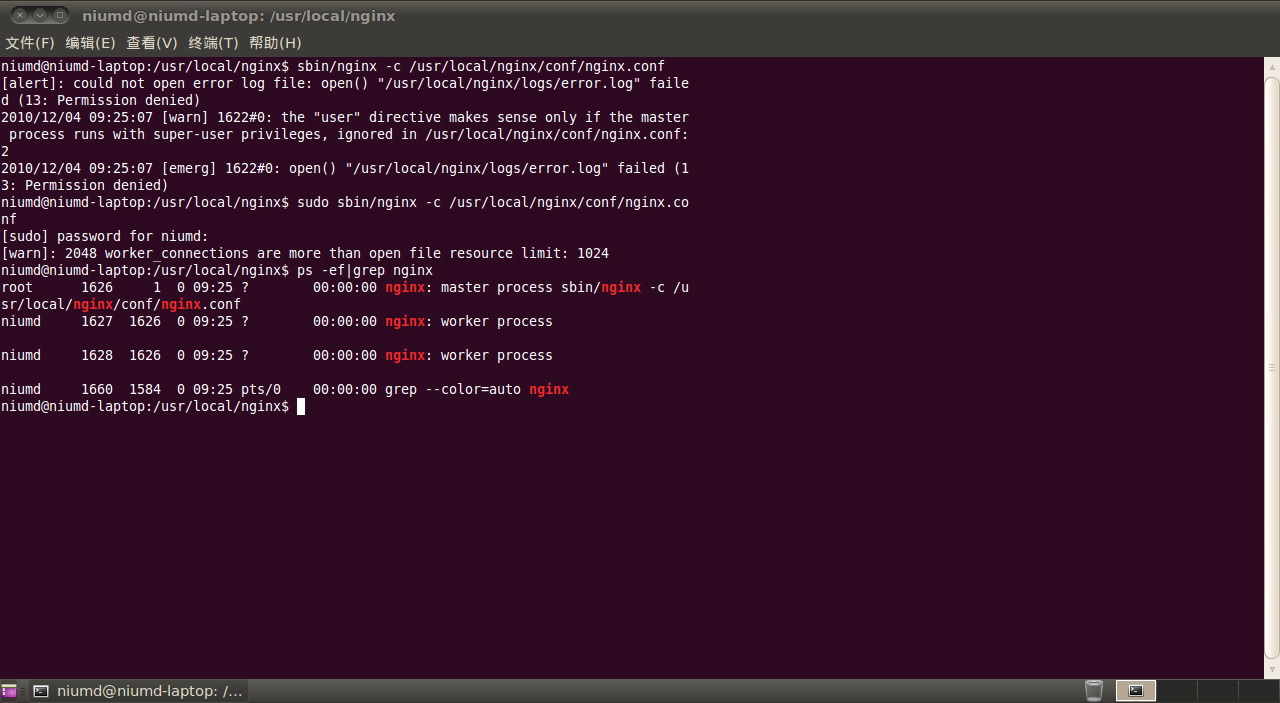|
作者:niumd
Blog:http://ari.iteye.com
转载请注明出处,谢谢
开发的应用采用F5负载均衡交换机,F5将请求转发给5台hp unix服务器,每台服务器有多个webserver实例,对外提供web服务和socket等接口服务。之初,曾有个小小的疑问为何不采用开源的apache、Nginx软件负载,F5设备动辄几十万,价格昂贵?自己一个比较幼稚的问题,后续明白:F5是操作于IOS网络模型的传输层,Nginx、apache是基于http反向代理方式,位于ISO模型的第七层应用层。直白些就是TCP UDP 和http协议的区别,Nginx不能为基于TCP协议的应用提供负载均衡。
了解了二者之间的区别于应用场景,对Nginx产生浓厚的兴趣,阅读张宴的<实战Nginx>(这个85年的小伙子年轻有为羡慕+妒忌),搞明白了大致原理和配置,Ubuntu10.10,window下对Nginx+tomcat负载均衡做了配置尝试,将全部请求转发到tomcat,并未做静态,动态分开,图片防盗链等配置。
Nginx 介绍
Nginx (发音同 engine x)是一款轻量级的Web 服务器/反向代理服务器及电子邮件(IMAP/POP3)代理服务器,并在一个BSD-like 协议下发行。 其特点是占有内存少,并发能力强,事实上nginx的并发能力确实在同类型的网页伺服器中表现较好.目前中国大陆使用nginx网站用户有:新浪、网易、 腾讯,另外知名的微网志Plurk也使用nginx。
上面的全是Nginx介绍基本上是废话,下面转入正题,图文结合展示基本配置,首先是window环境、其次是Ubuntu环境(Vbox虚拟)。本文主要基于Nginx下配置两台tomcat,结构如下图:
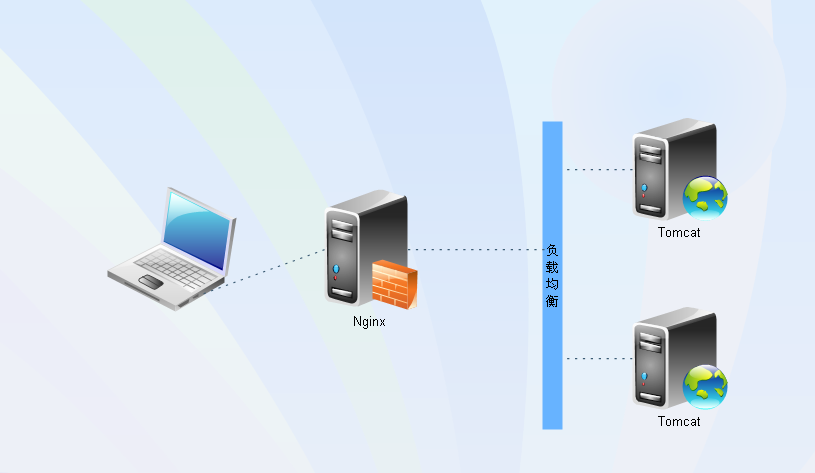
Window xp环境:Nginx+Tomcat6
1、下载地址
http://nginx.org/en/download.html ,这里我们推荐下载稳定版(stable versions),本文采用nginx-0.8.20。
2、目录结构
Nginx-
|_ conf 配置目录
|_ contrib
|_ docs 文档目录
|_ logs 日志目录
|_ temp 临时文件目录
|_ html 静态页面目录
|_ nginx.exe 主程序
window下安装Nginx极其简单,解压缩到一个无空格的英文目录即可(个人习惯,担心中文出问题),双击nginx启动,这里我安装到:D:\server目录,下面涉及到的tomcat也安装在此目录。
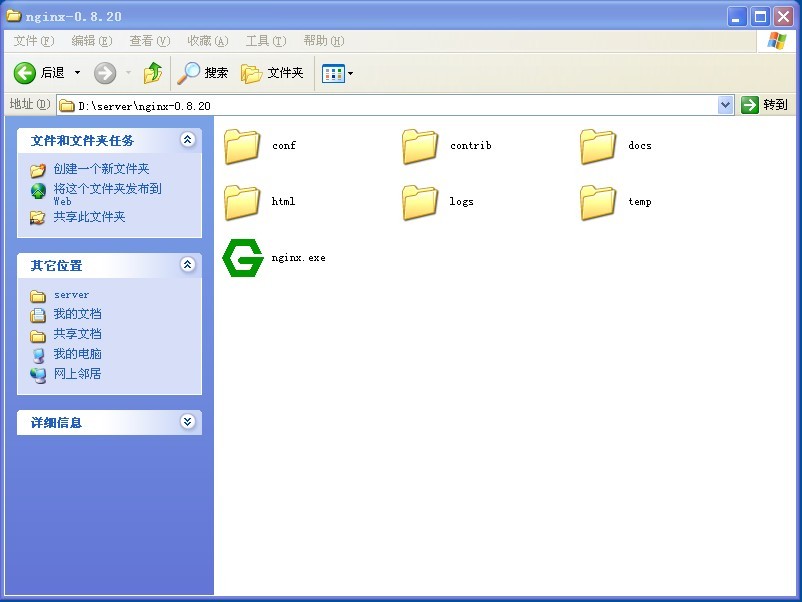
DOS环境启动
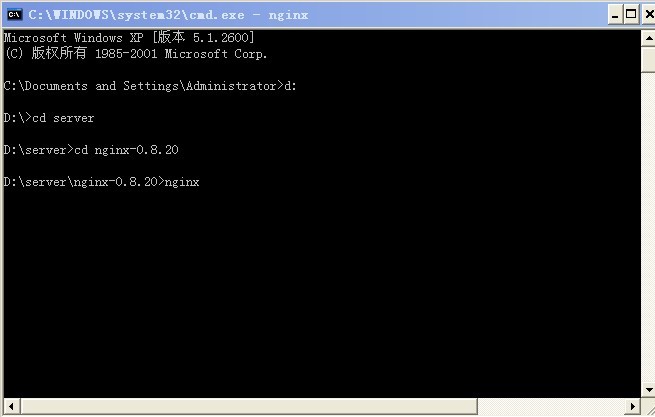
若果想停止nginx,dos环境运行命令:nginx -s stop
3、nginx.conf配置
Nginx配置文件默认在conf目录,主要配置文件为nginx.conf,我们安装在D:\server\nginx-0.8.20、默认主配置文件为D:\server\nginx-0.8.20\nginx.conf。下面是nginx作为前端反向代理服务器的配置。
-
#Nginx所用用户和组,window下不指定
-
#user niumd niumd;
-
-
#工作的子进程数量(通常等于CPU数量或者2倍于CPU)
-
worker_processes 2;
-
-
#错误日志存放路径
-
#error_log logs/error.log;
-
#error_log logs/error.log notice;
-
error_log logs/error.log info;
-
-
#指定pid存放文件
-
pid logs/nginx.pid;
-
-
events {
-
#使用网络IO模型linux建议epoll,FreeBSD建议采用kqueue,window下不指定。
-
#use epoll;
-
-
#允许最大连接数
-
worker_connections 2048;
-
}
-
-
http {
-
include mime.types;
-
default_type application/octet-stream;
-
-
#定义日志格式
-
#log_format main '$remote_addr - $remote_user [$time_local] $request '
-
# '"$status" $body_bytes_sent "$http_referer" '
-
# '"$http_user_agent" "$http_x_forwarded_for"';
-
-
#access_log off;
-
access_log logs/access.log;
-
-
client_header_timeout 3m;
-
client_body_timeout 3m;
-
send_timeout 3m;
-
-
client_header_buffer_size 1k;
-
large_client_header_buffers 4 4k;
-
-
sendfile on;
-
tcp_nopush on;
-
tcp_nodelay on;
-
-
#keepalive_timeout 75 20;
-
-
include gzip.conf;
-
upstream localhost {
-
#根据ip计算将请求分配各那个后端tomcat,许多人误认为可以解决session问题,其实并不能。
-
#同一机器在多网情况下,路由切换,ip可能不同
-
#ip_hash;
-
server localhost:18081;
-
server localhost:18080;
-
}
-
-
server {
-
listen 80;
-
server_name localhost;
-
-
location / {
-
proxy_connect_timeout 3;
-
proxy_send_timeout 30;
-
proxy_read_timeout 30;
-
proxy_pass http://localhost;
-
}
-
-
}
-
}
#Nginx所用用户和组,window下不指定
#user niumd niumd;
#工作的子进程数量(通常等于CPU数量或者2倍于CPU)
worker_processes 2;
#错误日志存放路径
#error_log logs/error.log;
#error_log logs/error.log notice;
error_log logs/error.log info;
#指定pid存放文件
pid logs/nginx.pid;
events {
#使用网络IO模型linux建议epoll,FreeBSD建议采用kqueue,window下不指定。
#use epoll;
#允许最大连接数
worker_connections 2048;
}
http {
include mime.types;
default_type application/octet-stream;
#定义日志格式
#log_format main '$remote_addr - $remote_user [$time_local] $request '
# '"$status" $body_bytes_sent "$http_referer" '
# '"$http_user_agent" "$http_x_forwarded_for"';
#access_log off;
access_log logs/access.log;
client_header_timeout 3m;
client_body_timeout 3m;
send_timeout 3m;
client_header_buffer_size 1k;
large_client_header_buffers 4 4k;
sendfile on;
tcp_nopush on;
tcp_nodelay on;
#keepalive_timeout 75 20;
include gzip.conf;
upstream localhost {
#根据ip计算将请求分配各那个后端tomcat,许多人误认为可以解决session问题,其实并不能。
#同一机器在多网情况下,路由切换,ip可能不同
#ip_hash;
server localhost:18081;
server localhost:18080;
}
server {
listen 80;
server_name localhost;
location / {
proxy_connect_timeout 3;
proxy_send_timeout 30;
proxy_read_timeout 30;
proxy_pass http://localhost;
}
}
}
代理设置如下:
-
proxy_redirect off;
-
proxy_set_header Host $host;
-
proxy_set_header X-Real-IP $remote_addr;
-
proxy_set_header X-Forwarded-For $proxy_add_x_forwarded_for;
-
client_max_body_size 10m;
-
client_body_buffer_size 128k;
-
proxy_connect_timeout 300;
-
proxy_send_timeout 300;
-
proxy_read_timeout 300;
-
proxy_buffer_size 4k;
-
proxy_buffers 4 32k;
-
proxy_busy_buffers_size 64k;
-
proxy_temp_file_write_size 64k;
proxy_redirect off;
proxy_set_header Host $host;
proxy_set_header X-Real-IP $remote_addr;
proxy_set_header X-Forwarded-For $proxy_add_x_forwarded_for;
client_max_body_size 10m;
client_body_buffer_size 128k;
proxy_connect_timeout 300;
proxy_send_timeout 300;
proxy_read_timeout 300;
proxy_buffer_size 4k;
proxy_buffers 4 32k;
proxy_busy_buffers_size 64k;
proxy_temp_file_write_size 64k;
gzip压缩相关配置如下:
-
gzip on;
-
gzip_min_length 1000;
-
gzip_types text/plain text/css application/x-javascript;
gzip on;
gzip_min_length 1000;
gzip_types text/plain text/css application/x-javascript;
4、Tomcat配置
对于tomcat大家都很熟悉,只需要修改server.xml配置文件即可,这里我们以apache-tomcat-6.0.14为例,分别在server目录,解压缩并命名为:apache-tomcat-6.0.14_1、apache-tomcat-6.0.14_2。
第一处端口修改:
-
-
<Server port="18006" shutdown="SHUTDOWN">
<!-- 修改port端口:18006 俩个tomcat不能重复,端口随意,别太小-->
<Server port="18006" shutdown="SHUTDOWN">
第二处端口修改:
-
-
<Connector port="18081" protocol="HTTP/1.1"
-
connectionTimeout="20000"
-
redirectPort="8443" />
-
-
<!-- port="18081" tomcat监听端口,随意设置,别太小 -->
<Connector port="18081" protocol="HTTP/1.1"
connectionTimeout="20000"
redirectPort="8443" />
第三处端口修改:
-
<Connector port="8009" protocol="AJP/1.3" redirectPort="8443" />
<Connector port="8009" protocol="AJP/1.3" redirectPort="8443" />
Engine元素增加jvmRoute属性:
-
<Engine name="Catalina" defaultHost="localhost" jvmRoute="tomcat1">
<Engine name="Catalina" defaultHost="localhost" jvmRoute="tomcat1">
两个tomcat的端口别重复,保证能启动起来,另一个tomcat配置希捷省略,监听端口为18080,附件中我们将上传所有的配置信息。
5、验证配置与测试负载均衡
首先测试nginx配置是否正确,测试命令:nginx -t (默认验证:conf\nginx.conf),也可以指定配置文件路径。
此例nginx安装目录:D:\server\nginx-0.8.20,dos环境下图画面成功示例:
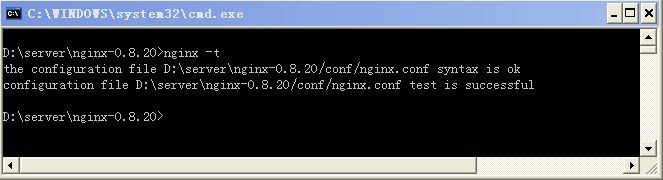
其次验证tomcat,启动两个tomcat,不出现端口冲突即为成功(tomcat依赖的java等搞“挨踢”的就废话不说了);
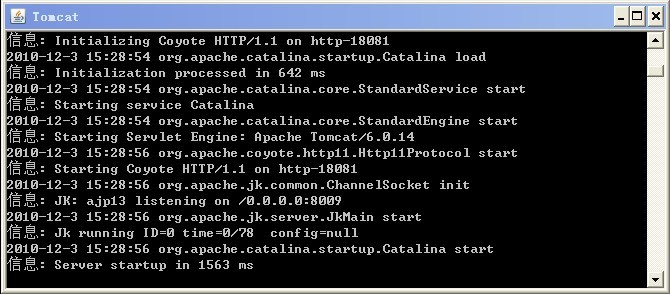
最后验证配置负载均衡设置,http://localhost/ 或http://localhost/index.jsp 。我修改了index.jsp页面,增加日志输出信息,便于观察。注意:左上角小猫头上的:access tomcat2、access tomcat1。说明访问了不同的tomcat。
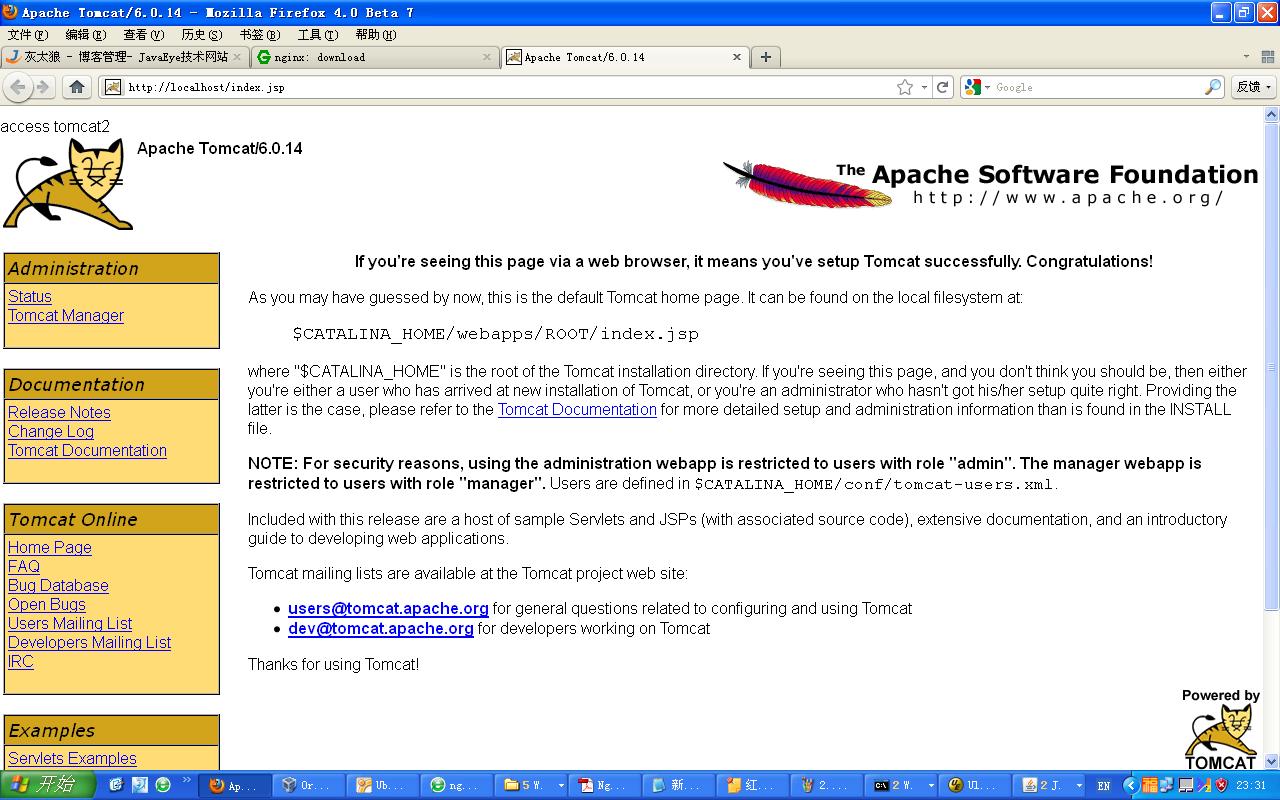
至此window下nginx+tomcat负载均衡配置结束,关于tomcat Session的问题通常是采用memcached,或者采用nginx_upstream_jvm_route ,他是一个 Nginx 的扩展模块,用来实现基于 Cookie 的 Session Sticky 的功能。如果tomcat过多不建议session同步,server间相互同步session很耗资源,高并发环境容易引起Session风暴。请根据自己应用情况合理采纳session解决方案。
作者:niumd
Blog:http://ari.iteye.com
Ubuntu10.10环境:Nginx+Tomcat6
我们下面简单说下ubuntu10.10下如何安装配置,主要以图片为主,简单解释。
1、下载Nginx
地址:http://nginx.org/en/download.html ,linux版本:nginx-0.8.20.tar.。解压缩命令:
tar -zxvf nginx-0.8.20.tar.gz
2、编译安装Nginx
Nginx依赖一些其他PCRE、openssl(依赖libssl-dev),本人笔记本Ubuntu环境已经安装PCRE,仅需安装依赖的openssl,下面我们简单说下如何安装PCRE和openssl等
PCRE下载地址:ftp://ftp.csx.cam.ac.uk/pub/software/programming/pcre/
-
tar zxvf pcre-8.01.tar.gz
-
cd pcre-8.01
-
sudo ./configure
-
sodu make
-
sodu make install
tar zxvf pcre-8.01.tar.gz
cd pcre-8.01
sudo ./configure
sodu make
sodu make install
openssl通过apt-get install安装,命令、截图如下:
-
sudo apt-get install openssl
-
sudo apt-get install libssl-dev
-
//如缺少其他包,请采用此方法安装,ubuntu有依赖提示
sudo apt-get install openssl
sudo apt-get install libssl-dev
//如缺少其他包,请采用此方法安装,ubuntu有依赖提示
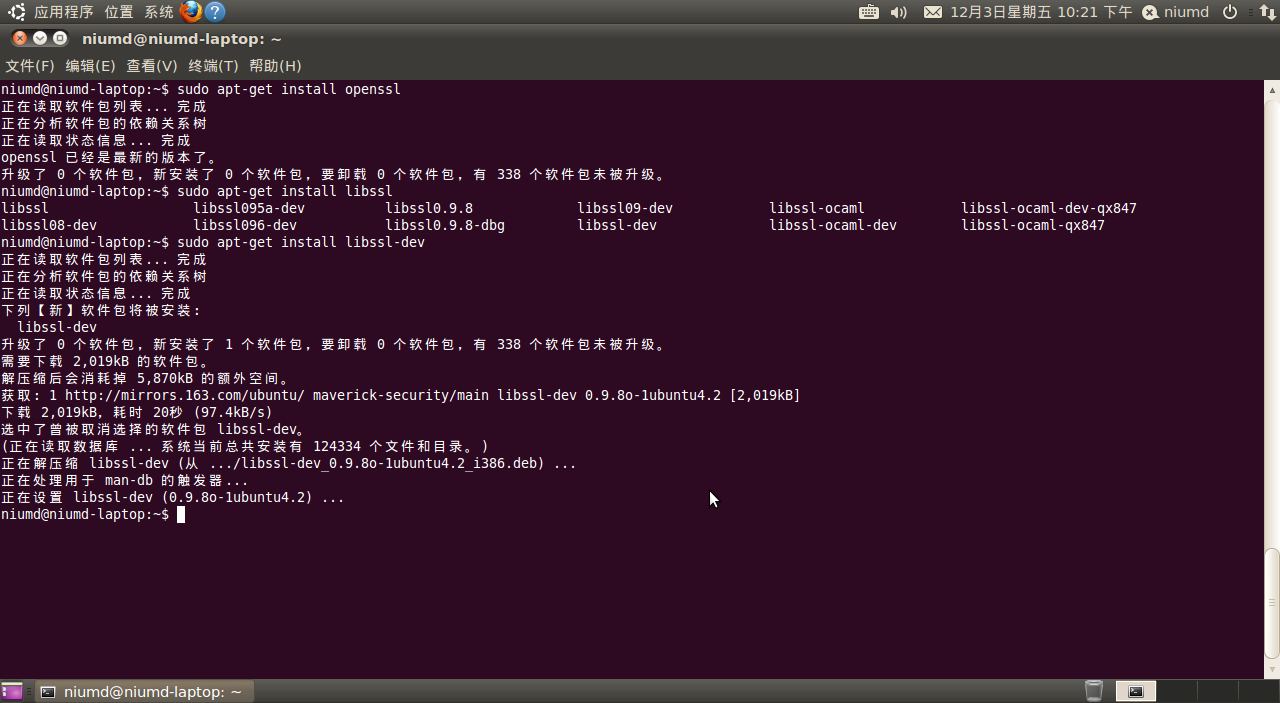
依赖的软件包安装完毕,下面来编译Nginx:
-
#将window共享目录软件拷贝到当前工作目录
-
cp /mnt/fileshare/nginx-0.8.20.tar.gz ./
-
-
#解压缩软件包
-
tar zxvf nginx-0.8.20.tar.gz
-
-
cd nginx-0.8.20
-
//编译源码,默认使用nobody,指定本机已存在的用户,组,启用nginx-status功能,监控nginx状态。启动debug
-
sudo ./configure --user=niumd --group=niumd --with-debug --with-http_stub_status_module
-
-
-
sudo make
-
sudo make install
#将window共享目录软件拷贝到当前工作目录
cp /mnt/fileshare/nginx-0.8.20.tar.gz ./
#解压缩软件包
tar zxvf nginx-0.8.20.tar.gz
cd nginx-0.8.20
//编译源码,默认使用nobody,指定本机已存在的用户,组,启用nginx-status功能,监控nginx状态。启动debug
sudo ./configure --user=niumd --group=niumd --with-debug --with-http_stub_status_module
sudo make
sudo make install
截图 如下:
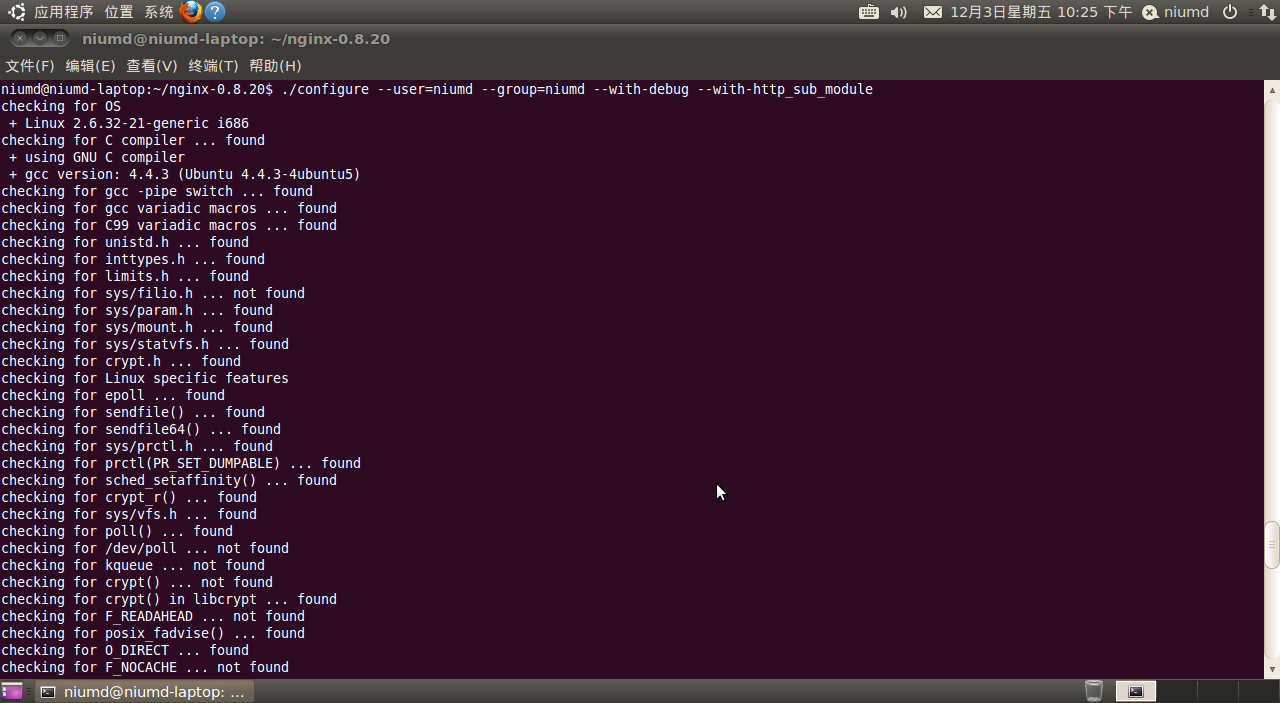
安装结果截图如下:
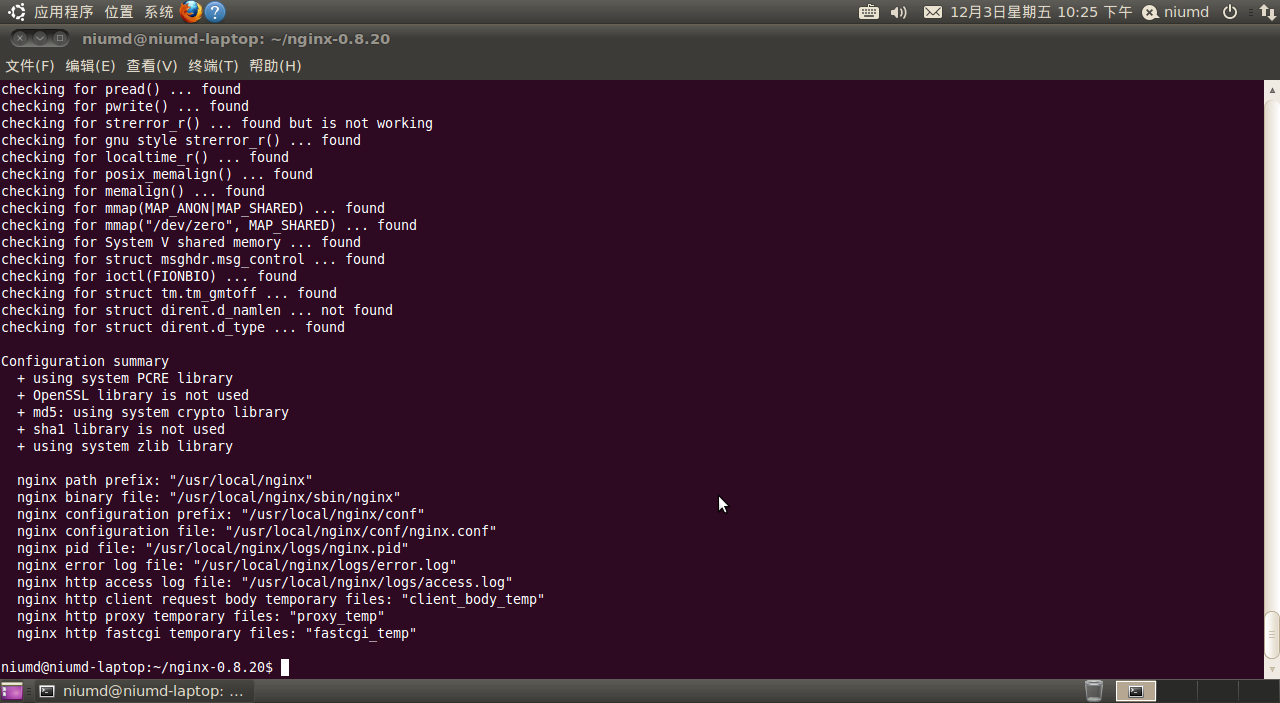
编译安装正确结束,按照上述window下方法检查默认配置,然后在默认配置下启动nginx,访问http://127.0.0.1 ,如下图说明成功
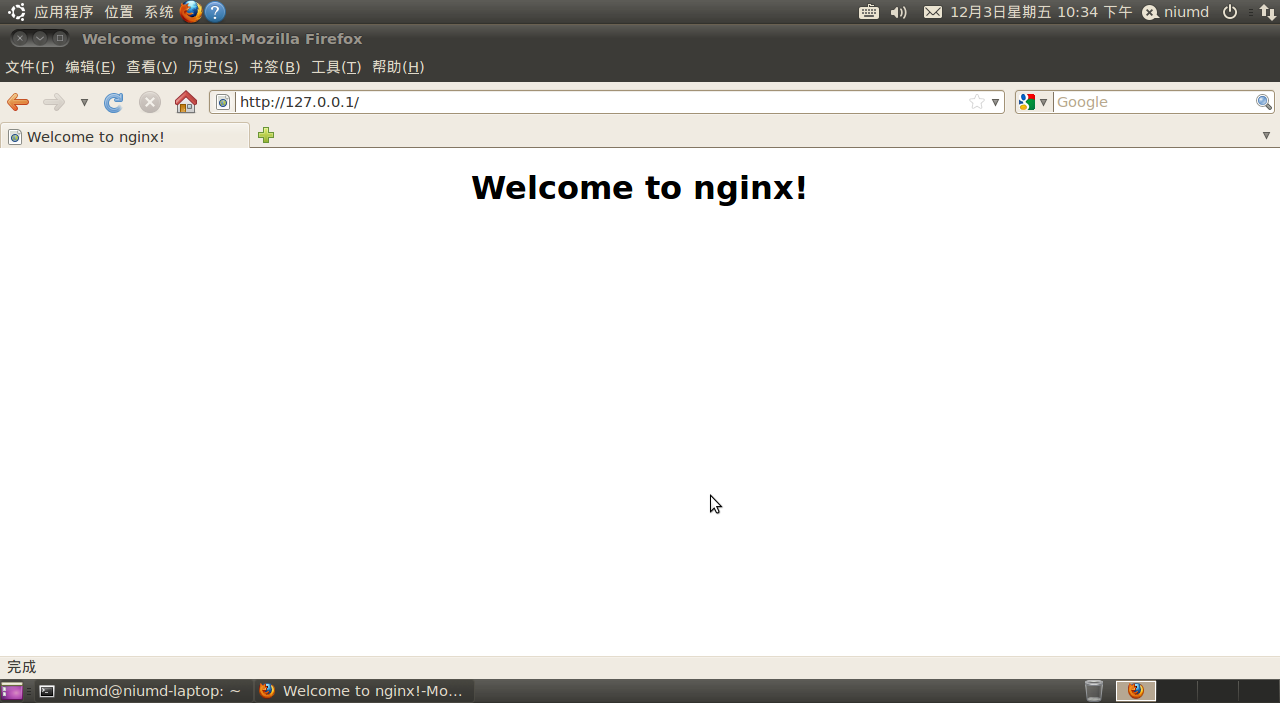
Nginx配置成功后我们对window下nginx.conf少做修改,如下:
-
#Nginx所用用户和组
-
user niumd niumd;
-
-
#工作的子进程数量(通常等于CPU数量或者2倍于CPU)
-
worker_processes 2;
-
-
#错误日志存放路径
-
#error_log logs/error.log;
-
#error_log logs/error.log notice;
-
error_log logs/error.log info;
-
-
#指定pid存放文件
-
pid logs/nginx.pid;
-
-
events {
-
#使用网络IO模型linux建议epoll,FreeBSD建议采用kqueue
-
use epoll;
-
-
#允许最大连接数
-
worker_connections 2048;
-
}
-
-
http {
-
include mime.types;
-
default_type application/octet-stream;
-
-
#定义日志格式
-
#log_format main '$remote_addr - $remote_user [$time_local] $request '
-
# '"$status" $body_bytes_sent "$http_referer" '
-
# '"$http_user_agent" "$http_x_forwarded_for"';
-
-
#access_log off;
-
access_log logs/access.log;
-
-
client_header_timeout 3m;
-
client_body_timeout 3m;
-
send_timeout 3m;
-
-
client_header_buffer_size 1k;
-
large_client_header_buffers 4 4k;
-
-
sendfile on;
-
tcp_nopush on;
-
tcp_nodelay on;
-
-
#keepalive_timeout 75 20;
-
-
include gzip.conf;
-
upstream localhost {
-
#ip_hash
-
#ip_hash;
-
server localhost:18081;
-
server localhost:18080;
-
}
-
-
server {
-
listen 80;
-
server_name localhost;
-
-
location / {
-
proxy_connect_timeout 3;
-
proxy_send_timeout 30;
-
proxy_read_timeout 30;
-
proxy_pass http://localhost;
-
}
-
-
}
-
}
#Nginx所用用户和组
user niumd niumd;
#工作的子进程数量(通常等于CPU数量或者2倍于CPU)
worker_processes 2;
#错误日志存放路径
#error_log logs/error.log;
#error_log logs/error.log notice;
error_log logs/error.log info;
#指定pid存放文件
pid logs/nginx.pid;
events {
#使用网络IO模型linux建议epoll,FreeBSD建议采用kqueue
use epoll;
#允许最大连接数
worker_connections 2048;
}
http {
include mime.types;
default_type application/octet-stream;
#定义日志格式
#log_format main '$remote_addr - $remote_user [$time_local] $request '
# '"$status" $body_bytes_sent "$http_referer" '
# '"$http_user_agent" "$http_x_forwarded_for"';
#access_log off;
access_log logs/access.log;
client_header_timeout 3m;
client_body_timeout 3m;
send_timeout 3m;
client_header_buffer_size 1k;
large_client_header_buffers 4 4k;
sendfile on;
tcp_nopush on;
tcp_nodelay on;
#keepalive_timeout 75 20;
include gzip.conf;
upstream localhost {
#ip_hash
#ip_hash;
server localhost:18081;
server localhost:18080;
}
server {
listen 80;
server_name localhost;
location / {
proxy_connect_timeout 3;
proxy_send_timeout 30;
proxy_read_timeout 30;
proxy_pass http://localhost;
}
}
}
对于上面关于ubuntu下Nginx配置和window下基本相同,区别在使用的IO网络模型,linux下建议使用epoll,另外就是运行所用的用户和组;
3、配置tomcat
请参考window下配置,完全相同。
4、启动停止nginx
ubuntu下启动nginx与window稍有不同,大致启动停止方法如下。
-
#nginx目录执行
-
sbin/nginx
-
或通过-c 指定配置文件
-
sbin/nginx -c usr/local/nginx8.20/conf/nginx/conf
#nginx目录执行
sbin/nginx
或通过-c 指定配置文件
sbin/nginx -c usr/local/nginx8.20/conf/nginx/conf
-
niumd@niumd-laptop:/usr/local/nginx$ pwd
-
/usr/local/nginx
-
niumd@niumd-laptop:/usr/local/nginx$ sudo sbin/nginx -t
-
the configuration file /usr/local/nginx/conf/nginx.conf syntax is ok
-
configuration file /usr/local/nginx/conf/nginx.conf test is successful
-
niumd@niumd-laptop:/usr/local/nginx$ sudo sbin/nginx -v
-
nginx version: nginx/0.8.20
-
niumd@niumd-laptop:/usr/local/nginx$ sudo sbin/nginx -V
-
nginx version: nginx/0.8.20
-
built by gcc 4.4.3 (Ubuntu 4.4.3-4ubuntu5)
-
configure arguments: --user=niumd --group=niumd --with-debug --with-http_sub_module
-
niumd@niumd-laptop:/usr/local/nginx$ sudo sbin/nginx
-
niumd@niumd-laptop:/usr/local/nginx$ ps -ef|grep nginx
-
root 5158 1 0 22:32 ? 00:00:00 nginx: master process sbin/nginx
-
niumd 5159 5158 0 22:32 ? 00:00:00 nginx: worker process
-
niumd 5161 1577 0 22:32 pts/0 00:00:00 grep --color=auto nginx
-
niumd@niumd-laptop:/usr/local/nginx$
niumd@niumd-laptop:/usr/local/nginx$ pwd
/usr/local/nginx
niumd@niumd-laptop:/usr/local/nginx$ sudo sbin/nginx -t
the configuration file /usr/local/nginx/conf/nginx.conf syntax is ok
configuration file /usr/local/nginx/conf/nginx.conf test is successful
niumd@niumd-laptop:/usr/local/nginx$ sudo sbin/nginx -v
nginx version: nginx/0.8.20
niumd@niumd-laptop:/usr/local/nginx$ sudo sbin/nginx -V
nginx version: nginx/0.8.20
built by gcc 4.4.3 (Ubuntu 4.4.3-4ubuntu5)
configure arguments: --user=niumd --group=niumd --with-debug --with-http_sub_module
niumd@niumd-laptop:/usr/local/nginx$ sudo sbin/nginx
niumd@niumd-laptop:/usr/local/nginx$ ps -ef|grep nginx
root 5158 1 0 22:32 ? 00:00:00 nginx: master process sbin/nginx
niumd 5159 5158 0 22:32 ? 00:00:00 nginx: worker process
niumd 5161 1577 0 22:32 pts/0 00:00:00 grep --color=auto nginx
niumd@niumd-laptop:/usr/local/nginx$
我们通过ps -ef|grep nginx,看到如下结果:
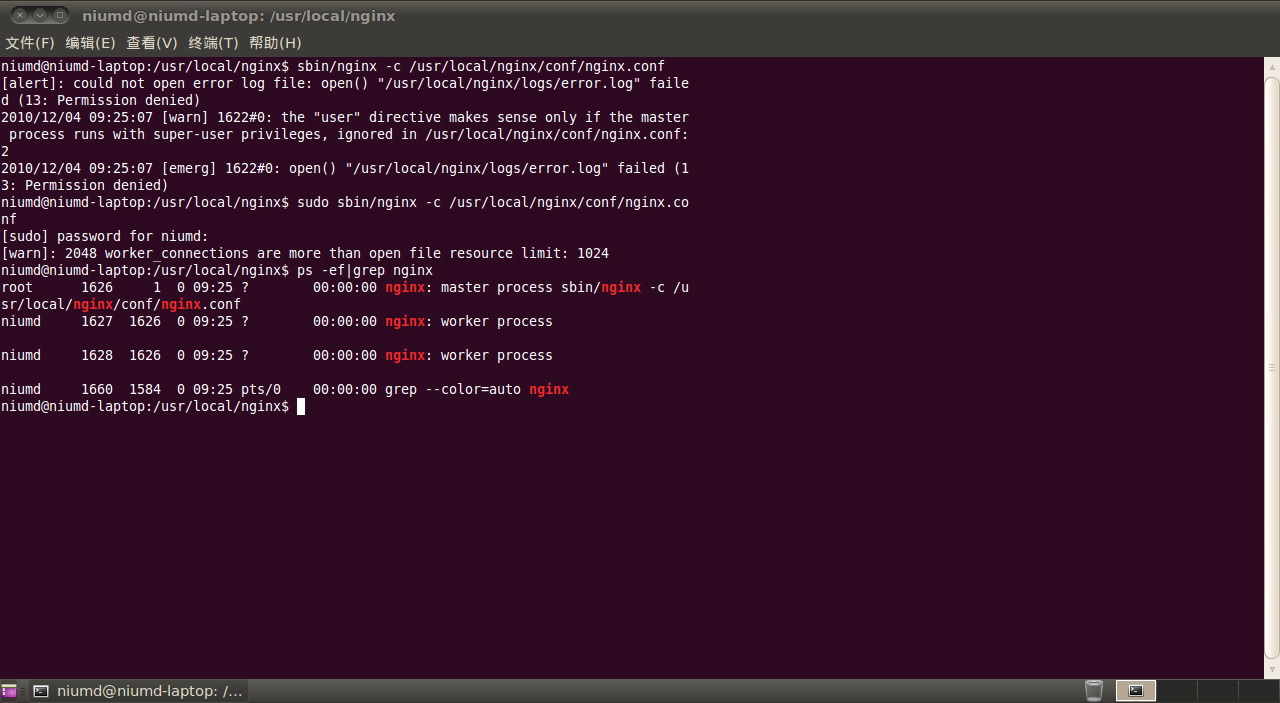
注意:在启动时linux提示一句警告【warn】……,是因为我们设置的 #允许最大连接数 worker_connections 2048,超过linux默认1024的限制。
停止:kill -信号类型 pid
nginx/logs目录下有个nginx。pid的文件,此文件记录了每次运行的pid,也可以通过ps命令查询。
信号类型如下:
信号控制
|
信号类型 |
描述 |
|
RERM.INT |
快速关闭 |
|
HUP |
平滑重启,加载配置 |
|
USR1 |
重新加载日志 |
|
USER2 |
平滑升级执行程序 |
|
WINCH |
从容关闭工作进程 |
|
QUIT |
从容关闭 |
参考资料:
http://www.oschina.net/bbs/thread/9301
oschina.net 生产配置,此网站采用java语言,nginx,tomcat服务器。
http://nginx.org/
张宴:<<实战Nginx>>
(责任编辑:IT) |